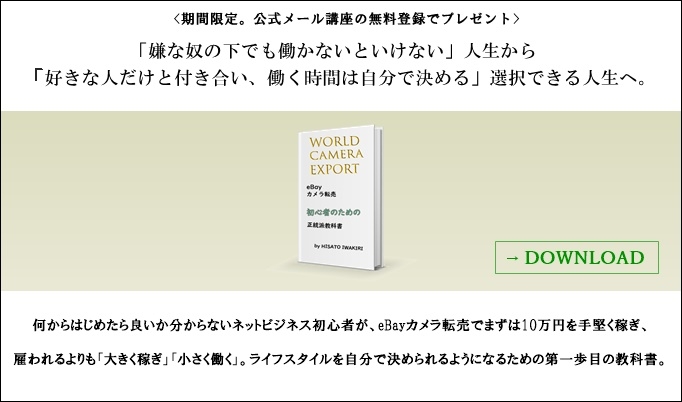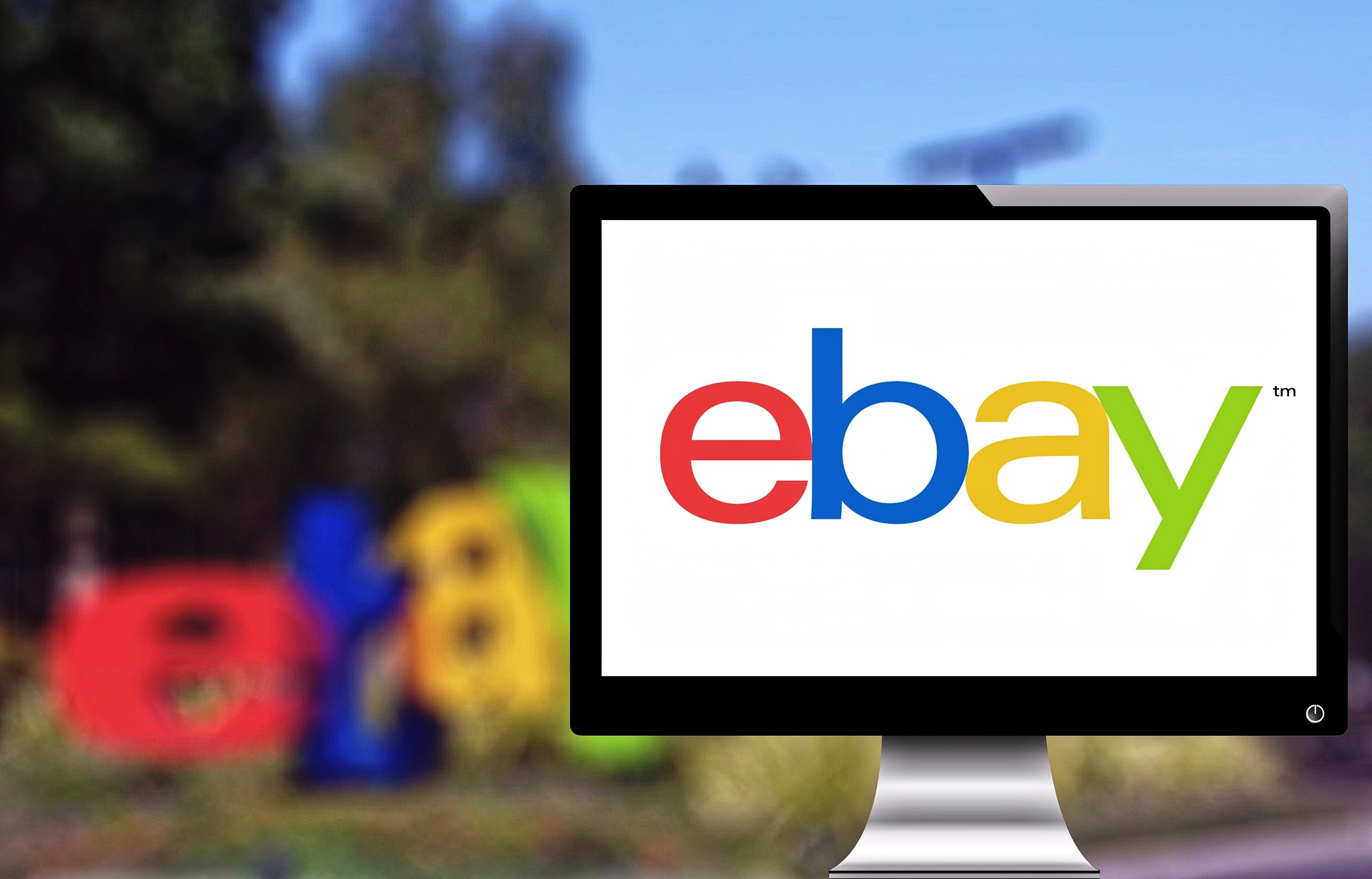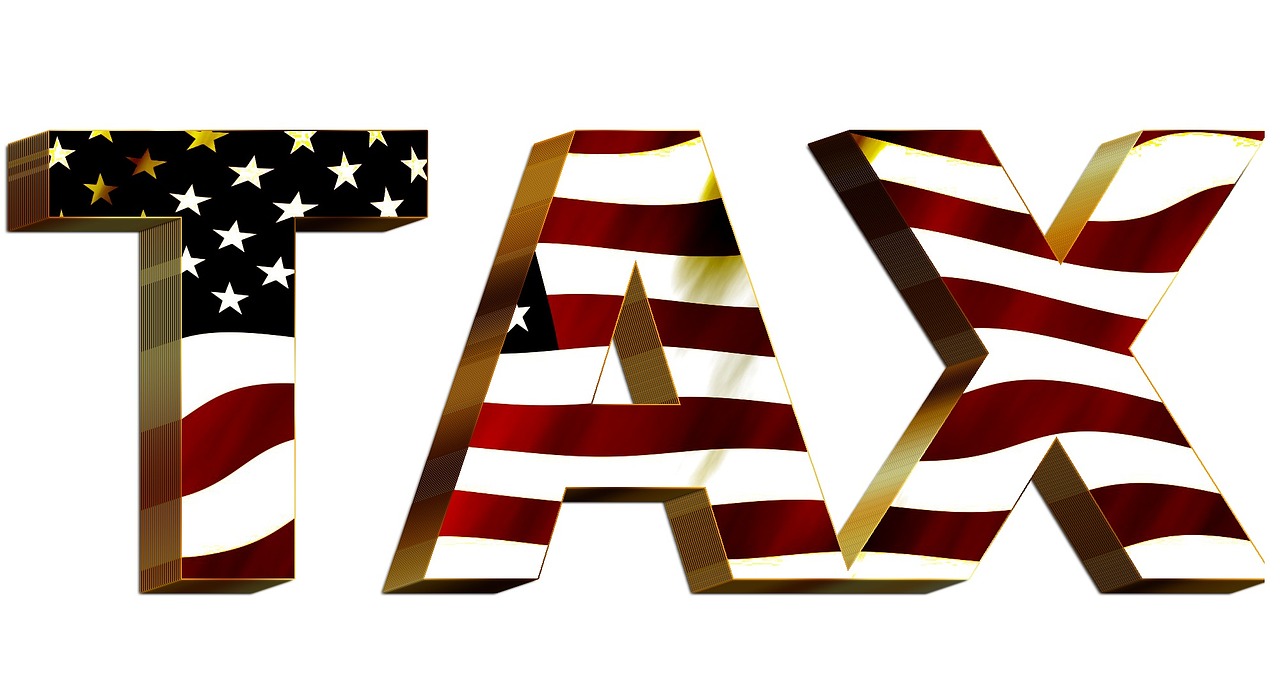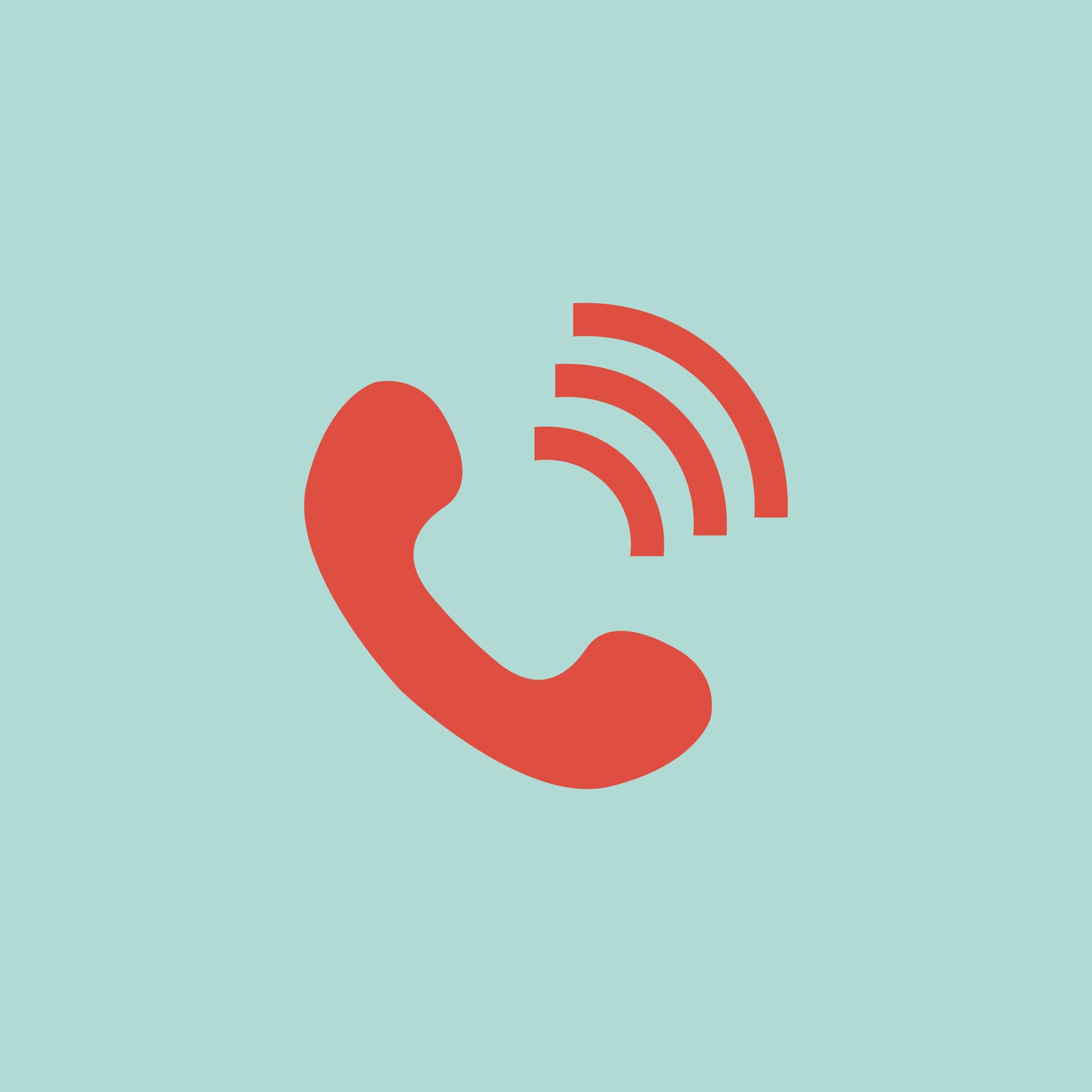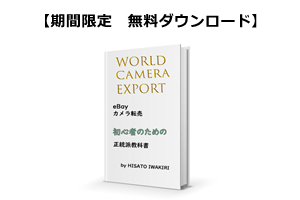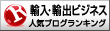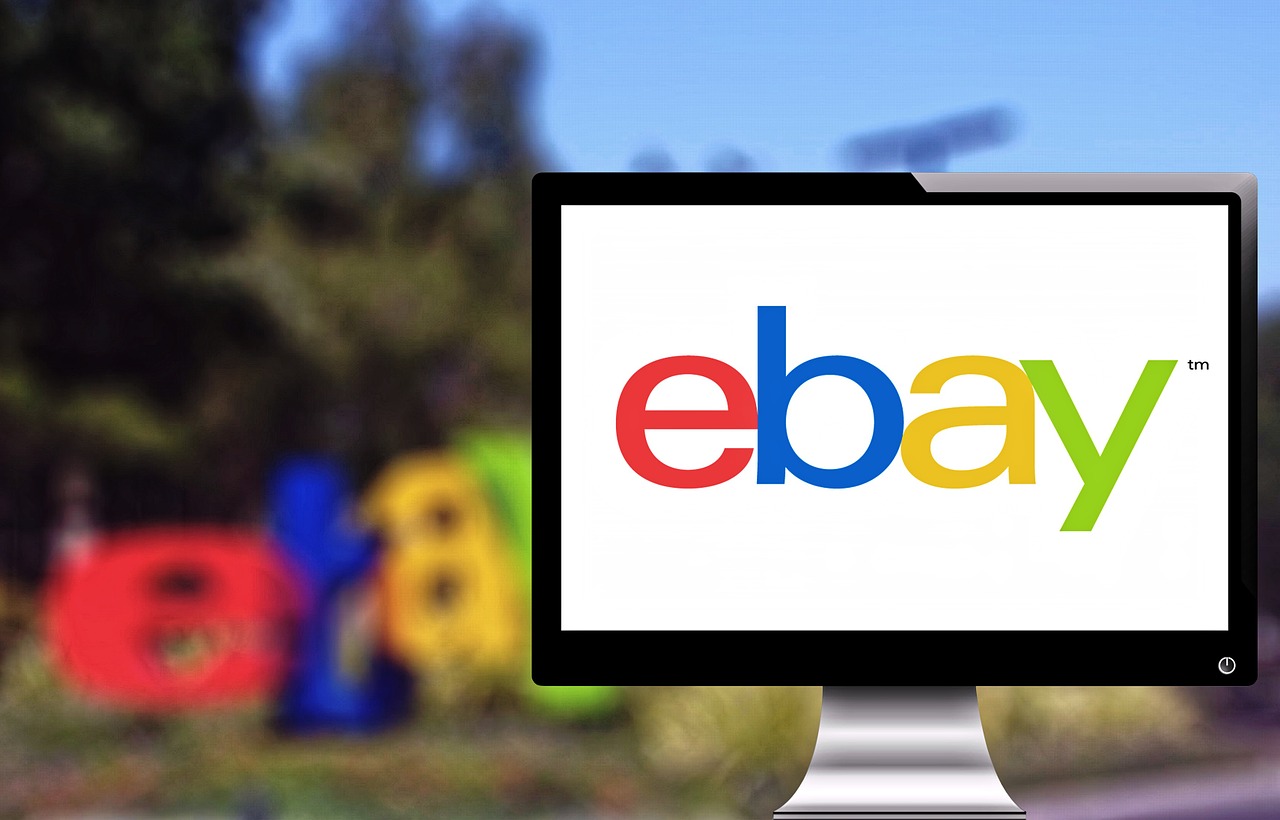イーベイ(eBay)の発送ラベルを簡単に無料で作れるシッピングツール「hirogete」(広げて)の使い方を説明していきます。
発送ラベル作成は、郵便局の国際マイページやeBayのシッピングツールがあるのですが、
国際マイページは手間が多く、eBayのシッピングツールは不具合も多く現在はサポートもないため、シッピングラベルの発行は「hirogete」(広げて)を使うのが簡単で早いと思います。
しかし、「広げて(hirogete)」では香港やシンガポールなどの国で作成できない時があります。
その時は、僕の場合はこれまでのeBayシッピングツールで作成していますので、必要に応じて利用されるのが良いかと思います。
今回はその便利なシッピングツール広げての使い方をわかりやすく説明していきます。
また、動画でも説明していますので動画のほうが見やすい方は動画をご覧ください。
eBayシッピングツールで発送ラベルを作成する方法
まず「hirogete」(広げて)にアクセスします。
アクセスしますと下記の画面が表示されると思います。
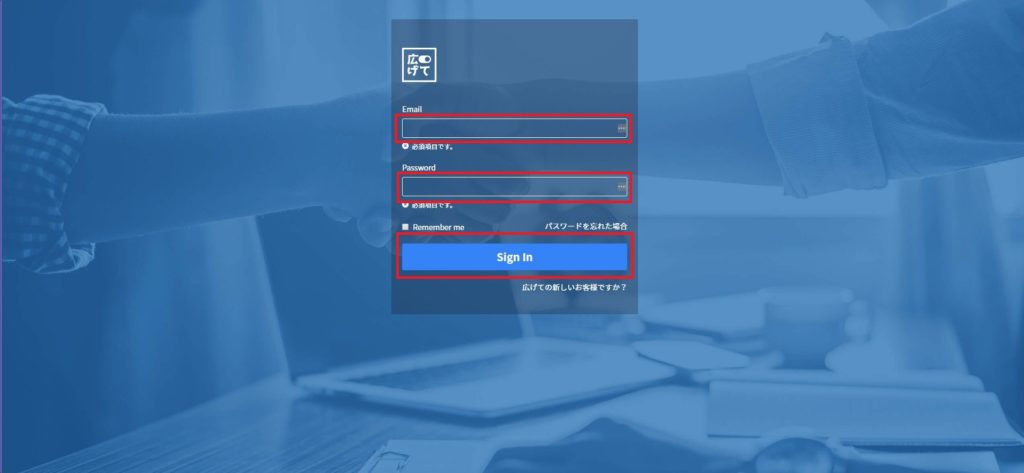
こちらでeBayで登録しているEメールアドレスとパスワードを入力し、「Sign In」します。
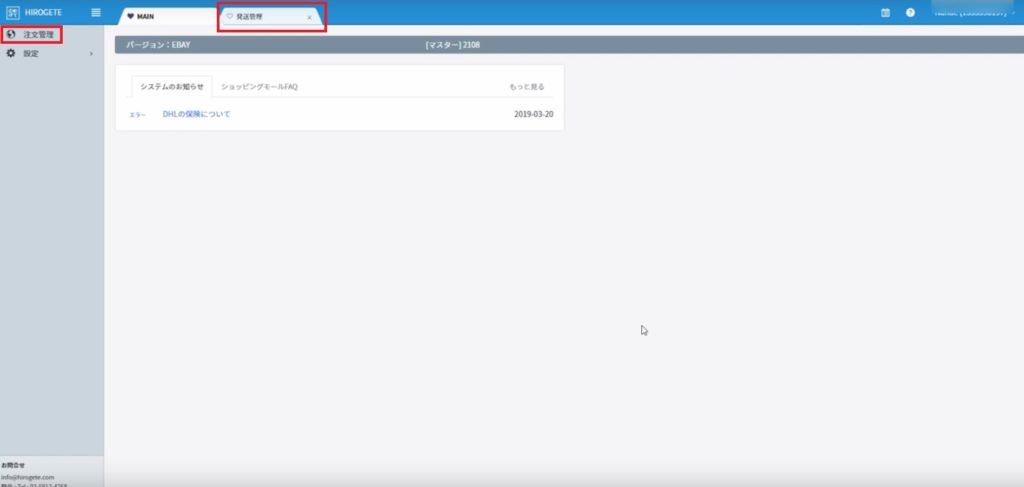
ログインしましたら「注文管理」の「発送管理」を表示させます。
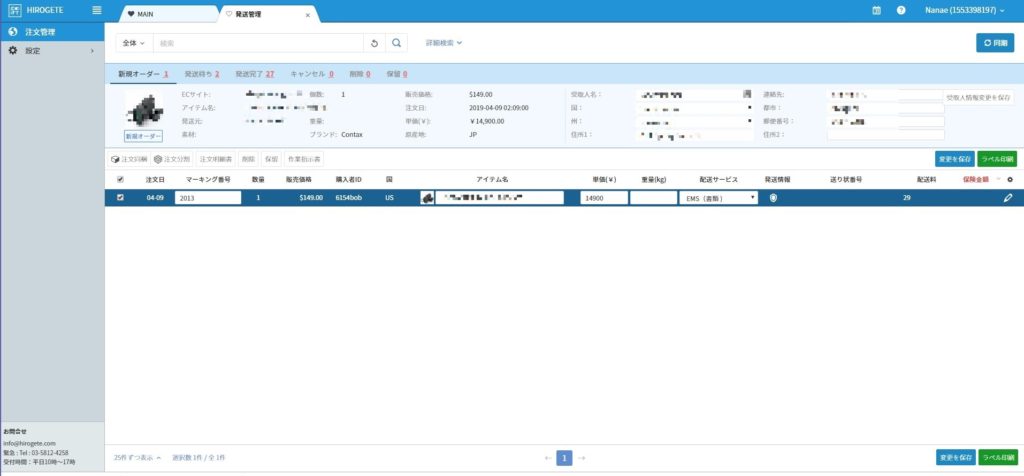
そしてこのままだと最新の情報が表示されていない可能性があるので、画面右上の「同期」をクリックします。
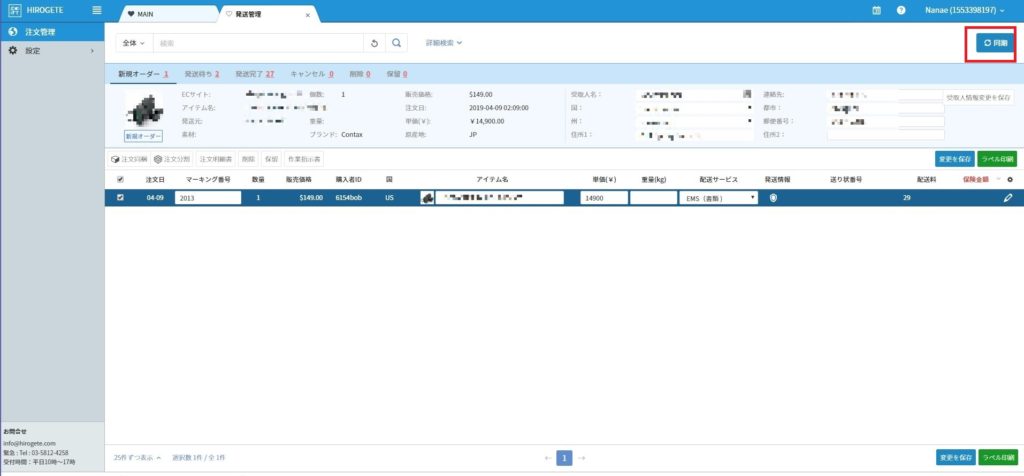
同期が成功すると最新の情報が表示されます。(同期の成功が表示されても表示がかわらないば「再読込」をしてください。)
最新の情報が表示されると、「新規オーダー」の項目で、発送しなければならない商品が表示されています。
こちらはすでに代金受け取り済みの商品の一覧になります。
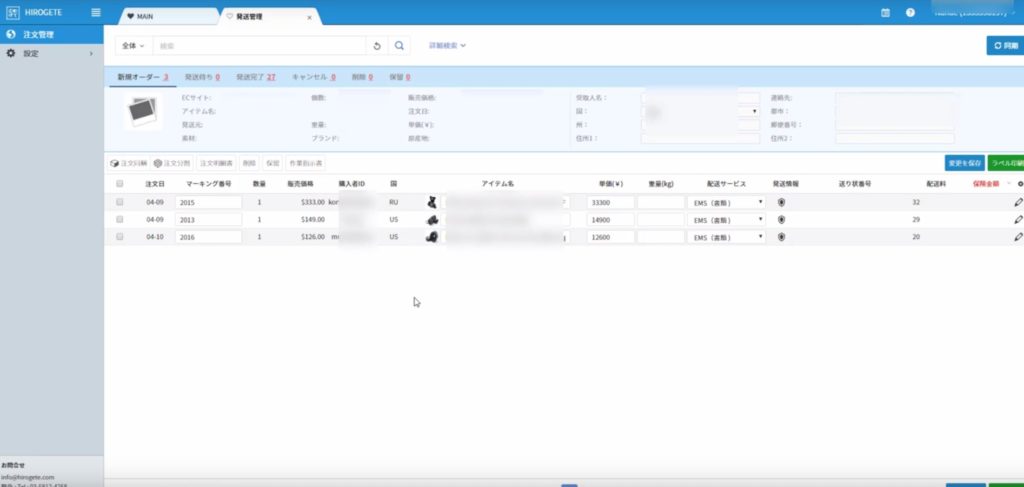
注意していただきたいのは、注文をキャンセルして返金をした場合でも、こちらの一覧に表示されていることがあります。
その時は間違えて送ってしまわないように注意してください。
それでは実際にラベルを作成してみましょう。
実際の入力箇所は、ラベルを発行したいしたい商品の「左側のチェック」「アイテム名」「単価」「重量(kg単位)」「配送サービス」「発送情報」の入力、選択になります。
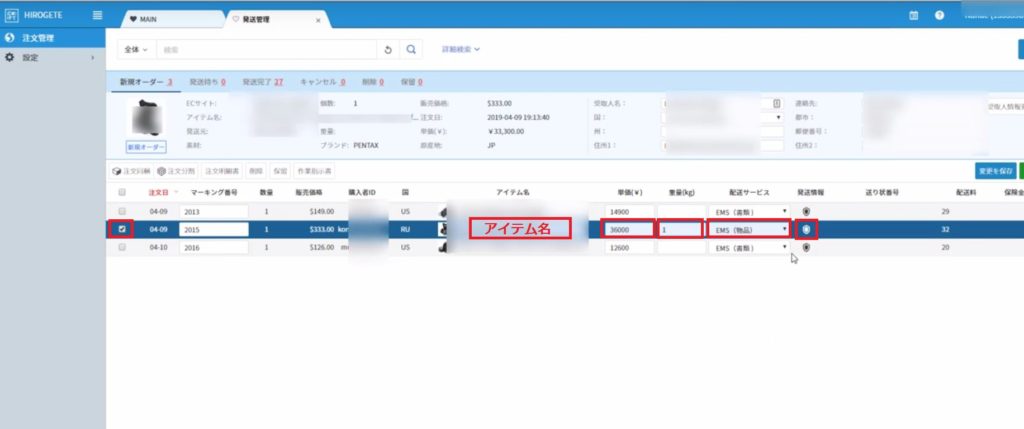
「アイテム名」は商品タイトル名になります。このままでラベルを発行するとラベルに商品名がそのまま記載されますので、この項目は税関で確認しやすい表記にするといいと思います。
例えば僕は、カメラのレンズを発送する場合は、「Used Camera Lens」の表記にしています。
「単価」の欄は、デフォルトで最初から入力されている金額が、ドルで表示されている販売価格を、1ドル100円換算で入力されていると思います。
実際の金額はその時の為替レートによって変わってくると思いますので、その時の為替レートに応じた金額を入力しましょう。
「重量」は必須入力項目になります。商品を梱包して発送するときの重量を入力してください。
このときの重量の単位はkg単位になります。例えば800グラムの商品を発送するとしたら、0.8と入力してください。
「配送サービス」はプルダウンから配送サービスを選択します。「EMS」の場合は、「書類」と「物品」がありますので、「物品」を選択しましょう。
「発送情報」は、「贈物」「商品」など内容商品の発送理由を選択します。基本的にeBayで販売した商品になると思いますので、「商品」を選択してください。
もしかしたら発送情報を選択したときに今まで入力した項目が消えてしまうようなことがあるかもしれません。その場合は、次回からこの「発送情報」を一番最初に選択をした後に、他の項目を埋めていくといいと思います。
またはこの項目は次の画面で設定することもできますので、この画面の中では選択をせずに次の画面で設定することができます。
ここまでの入力が終わりましたら、ラベルを作成したい商品の一番左側の項目にチェックを入れて、画面右側の「ラベル印刷」をクリックします。
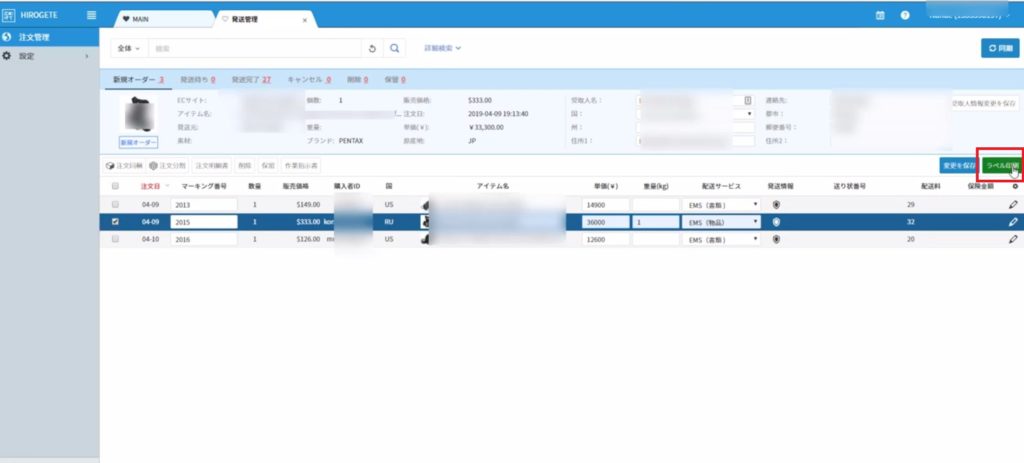
そうすると入力した項目に変更があることをの確認を求められますので、「確認」をクリックします。
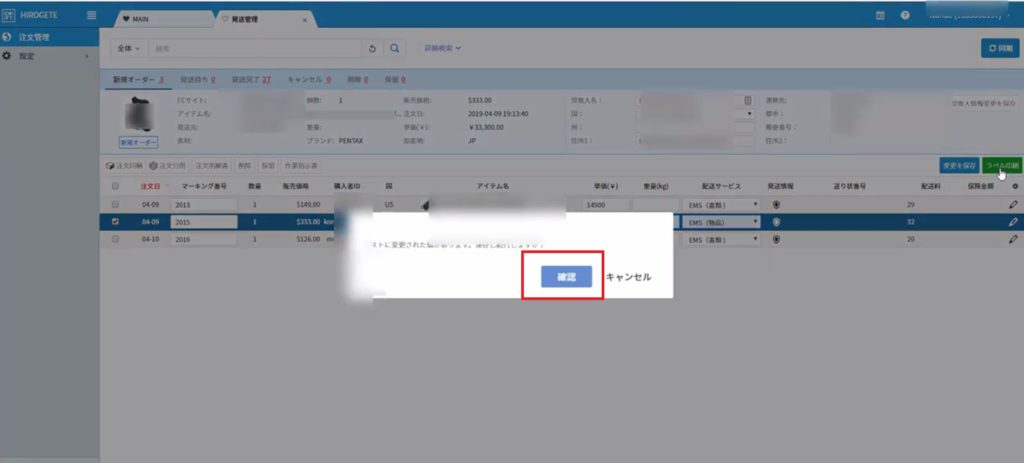
こちらの項目では内容を確認します。
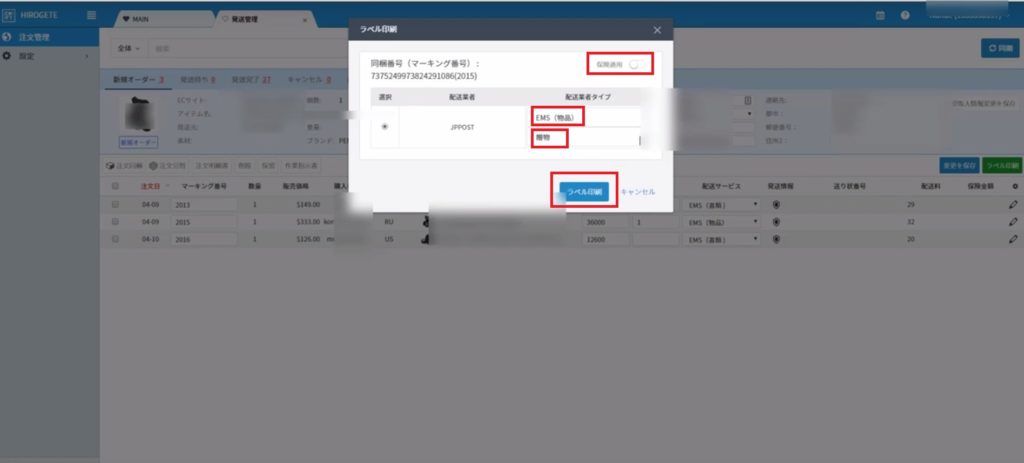
発送サービスが「国際eパケット」「EMS (物品)」など発送サービスがあっているか、またこの時にデフォルトのままだと、「贈物」となっていますので、「商品」になっているか確認をしてください。
また商品に保険をつける場合は右上の「保険適用」をクリックしてください。
EMSの場合は2万円までは保険が付いています。それ以上の保険が必要な場合は2万円ごとに50円の保険料がかかります。
保険をつける場合はこの項目の「保険適用」が有効になっているかどうかを必ず確認するようにしましょう。
確認しましたら「ラベル印刷」をクリックします。
すると発送ラベルが表示されますので、内容確認してダウンロードマークをクリックして、ダウンロードします。
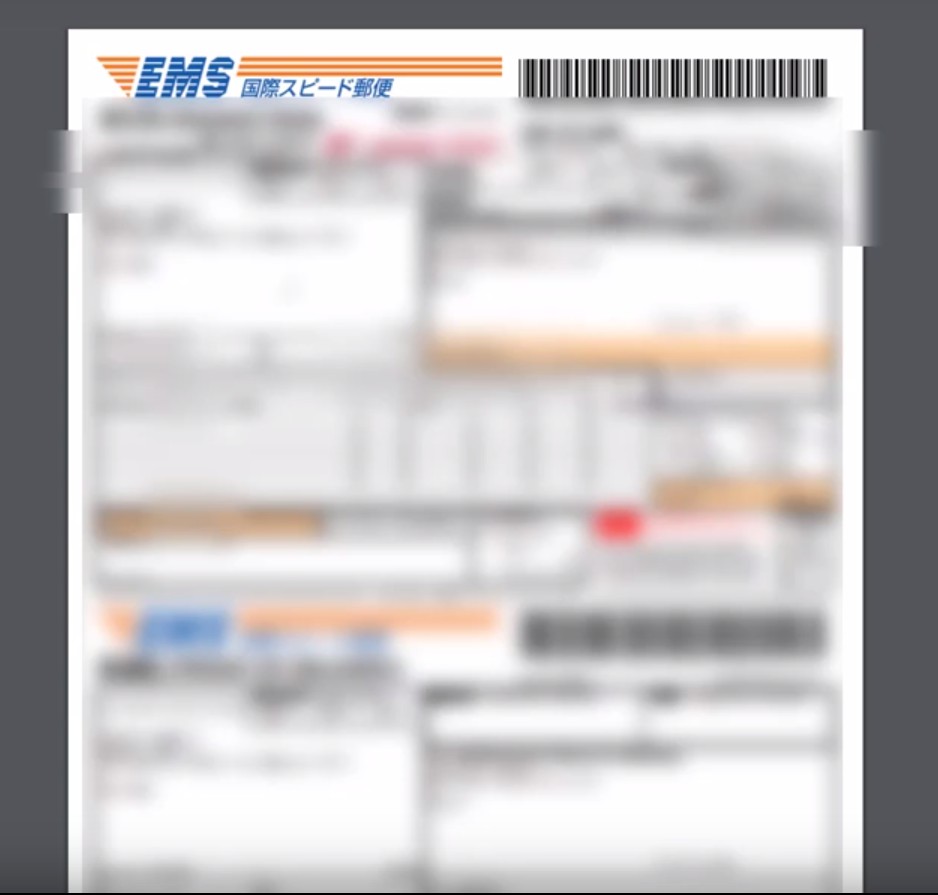
これで発送ラベルの作成は完了になります。
eBay上で発送通知をしてトラッキング番号をアップロードする方法
そして、先程の入力画面に戻ると、「新規オーダー」の項目にあった商品が、ラベル作成後は「発送待ち」の項目に移動します。
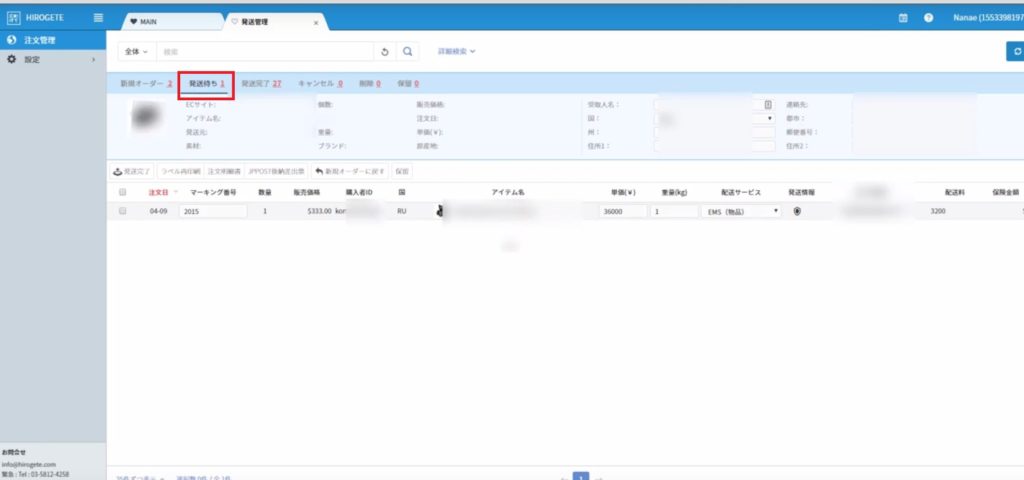
そして商品を発送したら「発送待ち」の項目から発送した商品の左側にチェックを入れて、「発送完了」をクリックすると発送通知も完了になります。
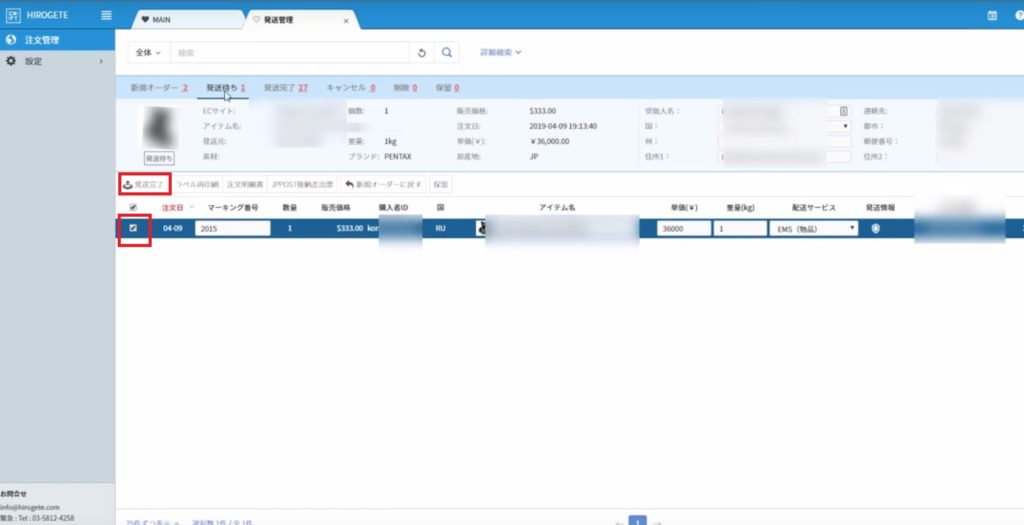
この時点でeBay上で商品が発送されて、「トラッキング番号」もアップロードされます。
「発送完了」が終わった後は、この商品の項目は「発送完了」の項目に移動されます。
もしラベル作成後、あるいは発送完了後に新規オーダーに戻してもう一度ラベルを作成したい場合は戻したい商品の左側にチェックを入れて「新規オーダーに戻す」をクリックします。
そうするともう一度ラベルを作成することができます。
しかし、この時に再度ラベル印刷をすると、トラッキング番号が変わるので注意してください。
これで販売後のラベル印刷から商品発送後のイーベイ上のアップロードまでの基本的な使い方になります。
不具合のようなことが全くないわけではありませんが、僕が使っている感じだと致命的な不具合と言うのは今のところ感じていません。
なのでeBayで商品が販売された後のラベルの印刷はeBayのシッピングツールよりこちらの「広げて」が使いやすいと思います。
無料で国際マイページより圧倒的に簡単に早くできるのでよかったら使ってみてください。
それでは今回は以上になります、お疲れ様でした。
僕は中古カメラ、レンズを世界一のオークションサイト「eBay」でカメラ輸出転売をしています。
また、まずは10万円稼ぐための正統派教科書&無料メール講座を限定プレゼント中ですので、もし興味があれば以下からダウンロードできます。